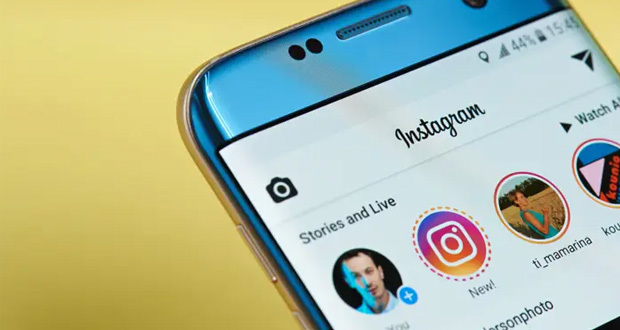برای جذابیت های استوری های اینستاگرام از فیلترها استفاده می شود، در این مطلب نحوه جست و جو و استفاده از آن ها را گردآوری کرده ایم.
در گذشته کاربران اینستاگرام تنها تعداد معدودی فیلتر برای استوریها در اختیار داشتند. اما اکنون روشهای زیادی برای بالا بردن کیفیت و جذابیت تصاویر و ویدیوها در استوری ارائه شده است. فیلترهای اینستاگرام به شما کمک میکنند تا برند شخصی خودتان را داشته باشید و نمای پروفایل شما هماهنگ باشد تا به این صورت در زمان و هزینهها صرفه جویی کنید. علاوه بر آنکه استفاده از فیلترهای موجود به سادگی امکانپذیر است، بلکه پیدا کردن موارد جدید و ذخیره آنها در دوربین هم کار سختی نیست.
برای انجام این کار شما باید وارد گالری فیلترها شوید و از بین دسته بندیهای موجود فیلتر مورد نظر خود را انتخاب کنید و یا با استفاده از ویژگی جستجو آنها را پیدا کنید. در این مطلب قصد داریم تا نحوه جستجوی فیلترهای اینستاگرام برای استوریها را توضیح دهیم.
نحوه جستجوی فیلترهای اینستاگرام
- برای باز کردن دوربین، وارد برنامه اینستاگرام شوید. سپس صفحه را به سمت راست بکشید یا در گوشه سمت چپ تصویر روی علامت + که در زیر آن Your Story نوشته شده است، ضربه بزنید.
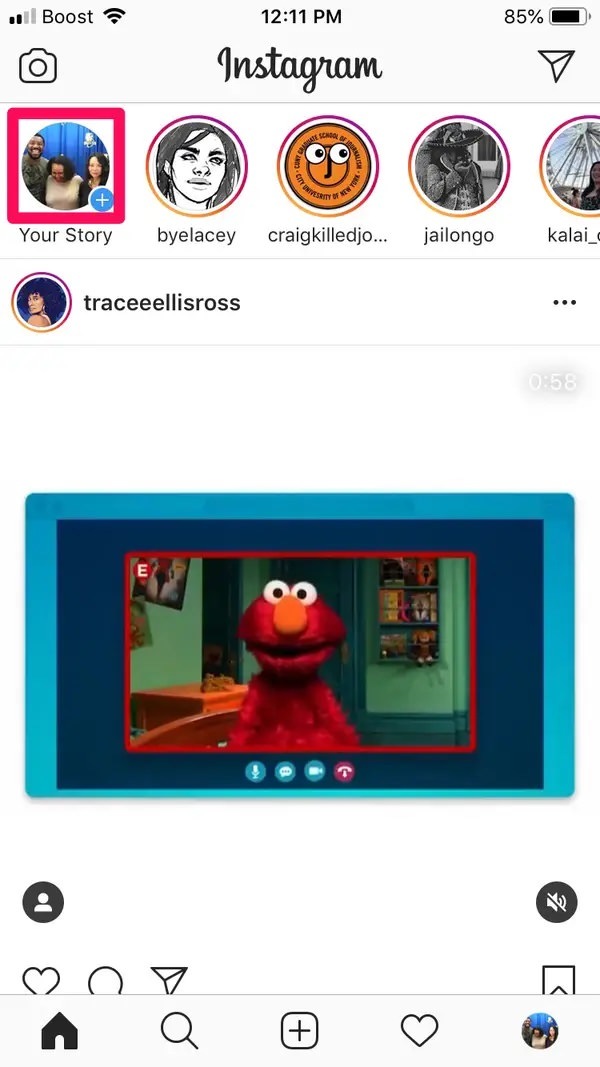
- در پایین صفحه باز شده یک منوی دایرهای خواهید دید، این دایرهها را به سمت چپ بکشید تا زمانی که گزینه Browse Effects که روی آن یک ذرهبین وجود دارد، روی صفحه ظاهر شود.

- سپس روی این مورد ضربه بزنید تا گالری فیلترها باز شود.
- در این قسمت میتوانید از میان فیلترهای محبوب یکی را انتخاب کرده یا در قسمت بالای صفحه از بین دسته بندیها یکی را انتخاب کنید. علاوه بر اینها شما میتوانید فیلتر مورد نظر خود را با ضربه روی علامت جستجو که در گوشه بالا سمت راست صفحه قرار دارد، پیدا کنید.
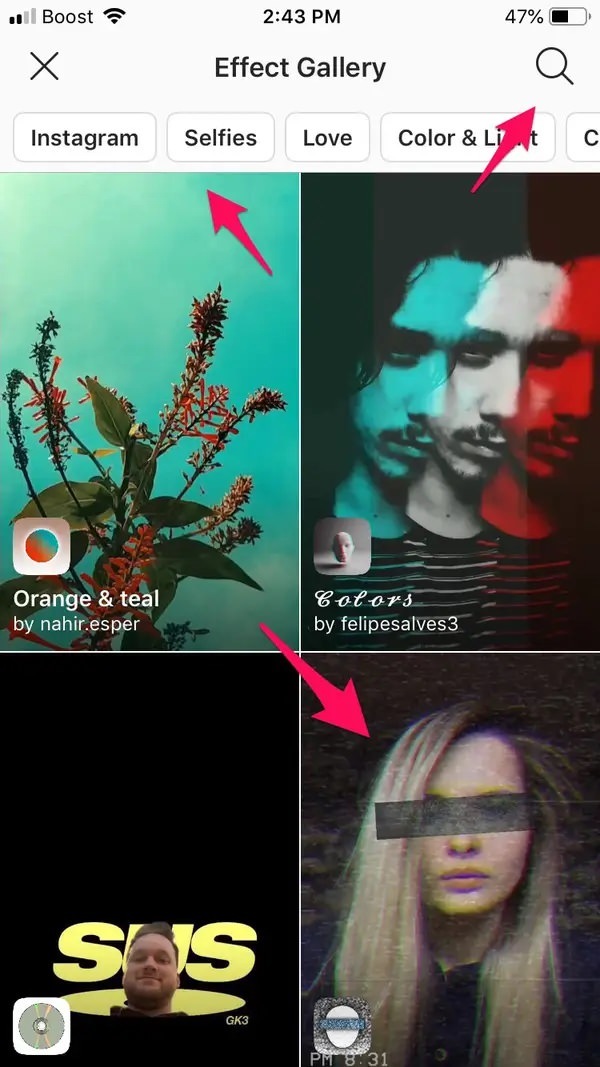
نحوه ذخیره و دانلود فیلترهای اینستاگرام در دوربین
- زمانی که در گالری فیلترها هستید، برای امتحان فیلتر مورد نظر روی آن ضربه بزنید و منتظر بمانید تا صفحه پیش نمایش باز شود.
- سپس آیکون دانلود را که در پایین سمت راست صفحه قرار دارد پیدا کرده و روی آن را لمس کنید تا فیلتر مورد نظر در دوربین ذخیره شود.
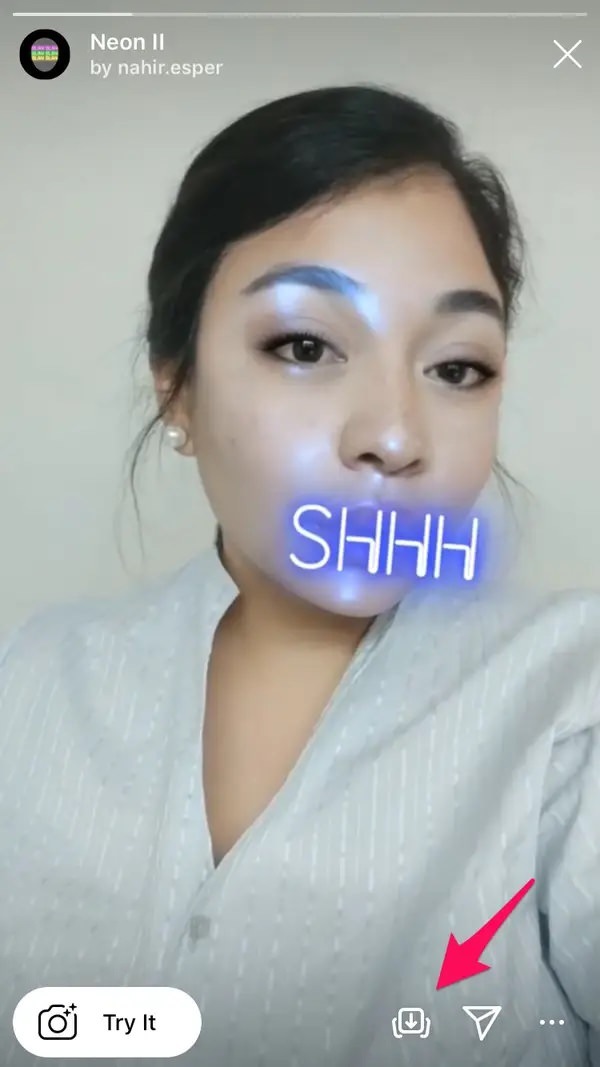
- هنگامی که فیلتر استوری اینستاگرام ذخیره شد، روی آیکون دانلود علامت تیک مشاهده خواهد شد.
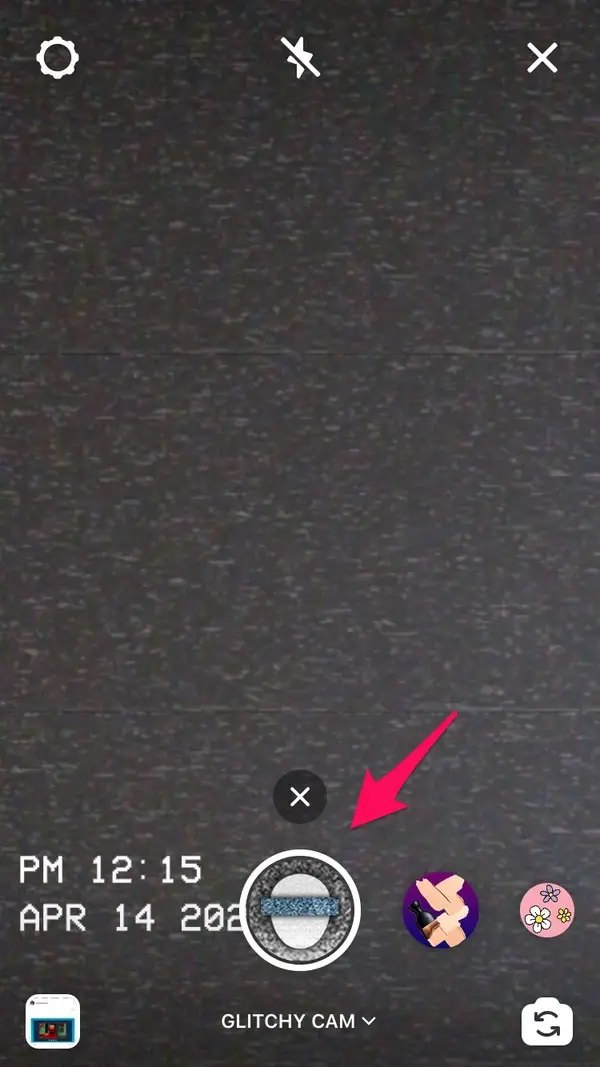
- سپس برای خروج از صفحه و رفتن به گالری فیلترهای اینستاگرام، در گوشه سمت راست بالای صفحه علامت X را لمس کنید.
- روش دیگری که برای ذخیره فیلترها وجود دارد این است که حین آزمایش یک فیلتر، میتوانید روی نام آن در پایین صفحه نمایش ضربه بزنید و از منوی ظاهر شده گزینه ذخیره – Saved را انتخاب کنید.
- برای بازگشت یا بستن گالری فیلترها در گوشیهای اندروید پیکان بازگشت و در گوشی های آیفون علامت X را که در گوشه سمت چپ بالای صفحه قرار دارد را لمس کنید.

- هم اکنون میتوانید فیلتر جدیدی را که ذخیره کردهاید از منوی دایرهای پیدا کرده و از آن استفاده کنید.
مطلب مرتبط: